Чистка МТ4. Эффективные способы борьбы с зависаниями
Оглавление
Для ведения успешной торговли трейдер должен в первую очередь обеспечить эффективный механизм работы начиная от исполнения ордеров и заканчивая непосредственно быстродействием своей платформы. Однако если на скорость исполнения позиции трейдер может повлиять частично, выбрав проверенную компанию. А вот непосредственно на быстродействие терминала, скорость его отклика на указания он может повлиять лично. Дело в том, что в момент первой установки при условии наличия как минимум среднего по техническим характеристикам железа платформа не подает никаких признаков зависания и торможения.
Однако если вы являетесь активным трейдером и попробуете с ней поработать больше чем пол года, то как бы вы того не хотели, но вами будут фиксироваться зависания в моменты отдачи приказов на исполнения ордеров, при установке индикаторов и стратегий на графике, а также при переключении таймфреймов.
Сначала это будут незначительные помехи, однако со временем проблема будет нарастать снежным комом. В таком случае вам может помочь только глубокая чистка МТ4, которая направлена на то, чтобы вернуть былой функционал и быстродействие к вашей платформе.
Для чего нужна чистка МТ4
Самое интересное, что многие обвиняют своих брокеров, до конца не понимая того, что виновниками всех проблем с платформой являются они сами. Если вы последуете четко рекомендациям этой статьи, независимо от того насколько слабо железо вашего ПК Meta Trader 4 начнет функционировать таким образом, как это он делал до того как вы начали им активно пользоваться.
Как очистить MT4 автоматически
На сегодняшний день существует два способа как очистить MT4. Первый, а он же самый радикальный заключается в глубокой автоматической очистке без предварительной переустановки платформы. Для этого вам потребуется сделать скачивание этого независимого скрипта и сбросить его прямо в корневой каталог установленной программы. Как только вы запустите от имени администратора, программу произойдет глубокая автоматическая чистка МТ4. Чтобы вы понимали, как следствие работы программы произойдет следующее.
- Исчезнут все скрипты;
- Удалятся все установленные шаблоны и индикаторы;
- Исчезнет история котировок;
- Будут удалены советники;
- Произойдет зачистка всех системных папок;
- Исчезнут ваши сохраненные настройки для советника;
- Пропадут все данные о логине и пароле, что потребует обратно ввести эти данные.
Как вы понимаете, автоматический подход позволяет привести ваше программное обеспечение в то состояние, которое было в момент самой установки. Поэтому прежде чем делать подобную операцию следует взвесить все за и против, ведь для вас может быть проще удалить и заново поставить платформу. Так как, по сути, все файлы, которые вы сохраняли в рамках ее использования, будут стерты.
Как почистить MT4 вручную. Содержание папок
Так как программная чистка груба и топорная, очень важно знать, как почистить MT4 вручную. На самом деле это делается очень просто, но единственным условием является понимание того, что содержится в конкретной папке и на что это влияет. Так или иначе, для начала чистки потребуется попасть в каталог данных через меню файл. У вас появятся следующие системные папки:
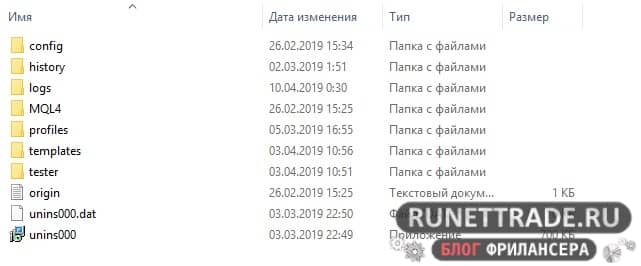
Первое, с чего следует начать чистку так это с файлов в папках под названием Logs. Чтобы вы понимали данных папок в корневом каталоге несколько, так как в них находится информация о выполненном вами или вашими действиями события.
Папки и содержимое каталога данных
Первая эта папка находится в центральном каталоге, а внутри ее находятся данные, как вы наносили советник на график и все операции, которые с ним связаны. Затем обязательно почистите логи в папке Tester, ведь там находится информацию о том, как вы запускали тестер стратегий, когда и какие советники на нем использовали.
Папка, которая находится в центральном каталоге, содержит в себе файлы, которые были созданы роботами, скриптами и даже индикаторами. Например, если вы собирали статистику или определенный отчет, то найти его вы сможете именно в этой папке.
Папку, которую следует чистить с осторожностью, имеет название History. В ней вы можете обнаружить как необходимую историю котировок для вашего тестера стратегий, так и бесполезные файлы ваших почтовых уведомлений (делают разные советники и индикаторы).
Содержимое во всех остальных папках было установлено именно вами! Поэтому если вам больше нет надобности в хранении советников, индикаторов, скриптов вы можете смело удалять содержимое в Indicators, Template, Experts, Scripts.
Как почистить терминал MT4 для слабого ПК
Помимо технической чистки путем удаления ненужных файлов, в случае если у вас очень слабый ПК можно отключить ряд ненужных функций и почистить список торговых активов с историей. Многие даже не придают этому значения, но чрезмерный поток информации, которым вы даже не пользуетесь и без того подгружает слабое железо.
Если история велика, происходит небольшое зависание. Для того чтобы укоротить этот исторический участок, необходимо войти в настройки вашего терминала, переключится во вкладку «Графики» и задать как необходимое значение максимума баров истории, так и максимума баров в отображаемом окне графика. Пример можно видеть ниже:
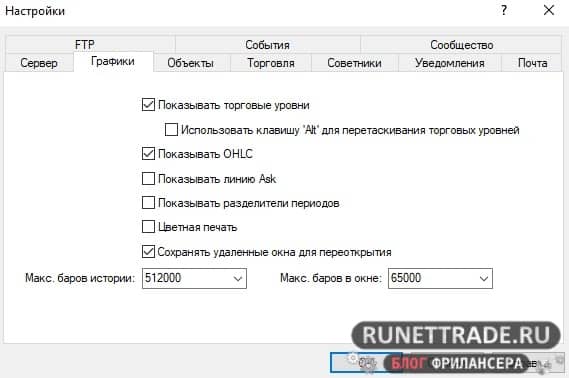
Также если у вас очень слабый ПК обязательно обратите внимание на список ваших валютных пар и торговых активов. Дело в том, что многие брокеры по умолчанию в своих платформах для привлечения вашего внимания открывают все доступные активы. В режиме реального времени терминалу приходится отслеживать все тики и передавать вам в панели, что, несомненно, съедает огромные ресурсы вашего компьютера.
Так как все активы не нужны в принципе, а особенно если вы не торгуете CFD, можно сделать удаление и сортировку ненужных. Снизить нагрузку в таком случае очень просто, ведь необходимо всего вызвать дополнительное окно на ненужном активе и удалить его. Небольшой пример:
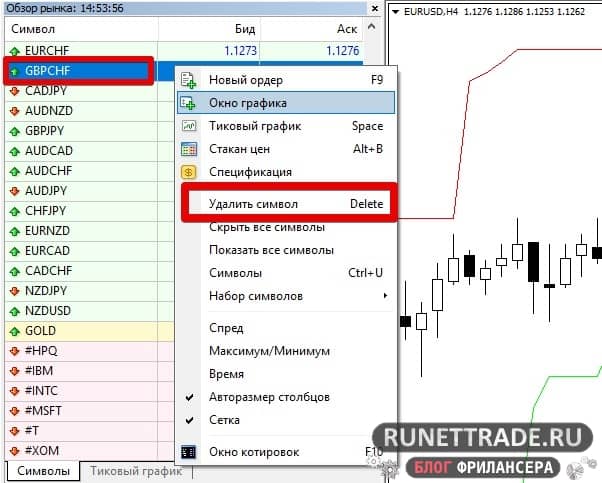
Конечно, если что ручная, что автоматическая чистка МТ4 вам не помогает, стоит для начала задуматься о полном переустановке платформы или об усилении вашего железа. Если это не представляется возможным не стоит сильно расстраиваться, ведь есть терминал, как для мобильного, так и онлайн платформа в браузере.







